数据格式设置
Zoho Analytics 提供多种选项以设置列中数据的格式。这使您可以标准化表中的数据,从而轻松进行解释和分析。
为列中的数据值选择的数据格式设置选项将应用于 Zoho Analytics 中的所有可视化。
现在,我们来看一下示例。
下图中,“销售”列中的数据没有进行格式设置。在分析大量数据时,这可能是一个重大的退步。

现在,让我们使用此数据创建一个报表。我们将创建一个报表以显示每个月完成的总销售。
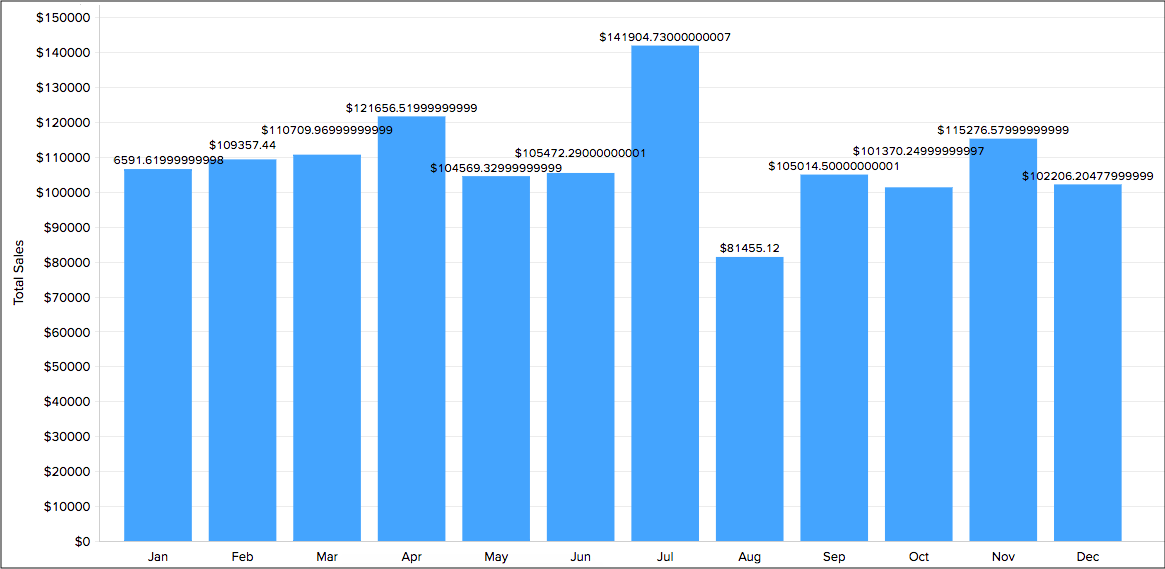
在上图中,具有多位小数值的数据标签使得解释图表变得很困难。这时数据格式设置就很有用。
现在让我们看看如何解决此问题。
- 打开表。
- 右键单击销售列,并选择设置列格式
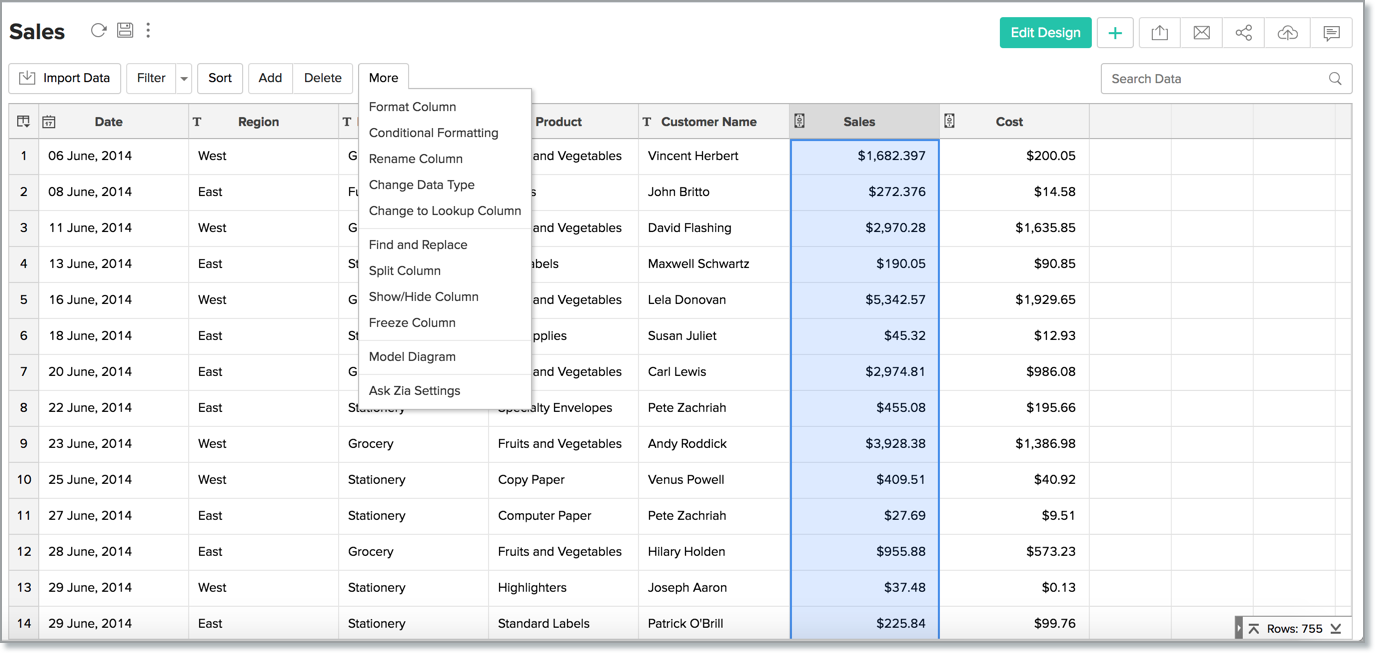
- 在出现的“设置列格式”对话框中,从小数位旁边可用的下拉菜单中选择“2”。这会将小数点后的位数限制为 2。
除了小数位外,还有其他很多选项,您可以用于自定义您的数据。另请注意,此对话框中的格式设置选项将根据列的数据类型而更改。单击此处以了解更多。
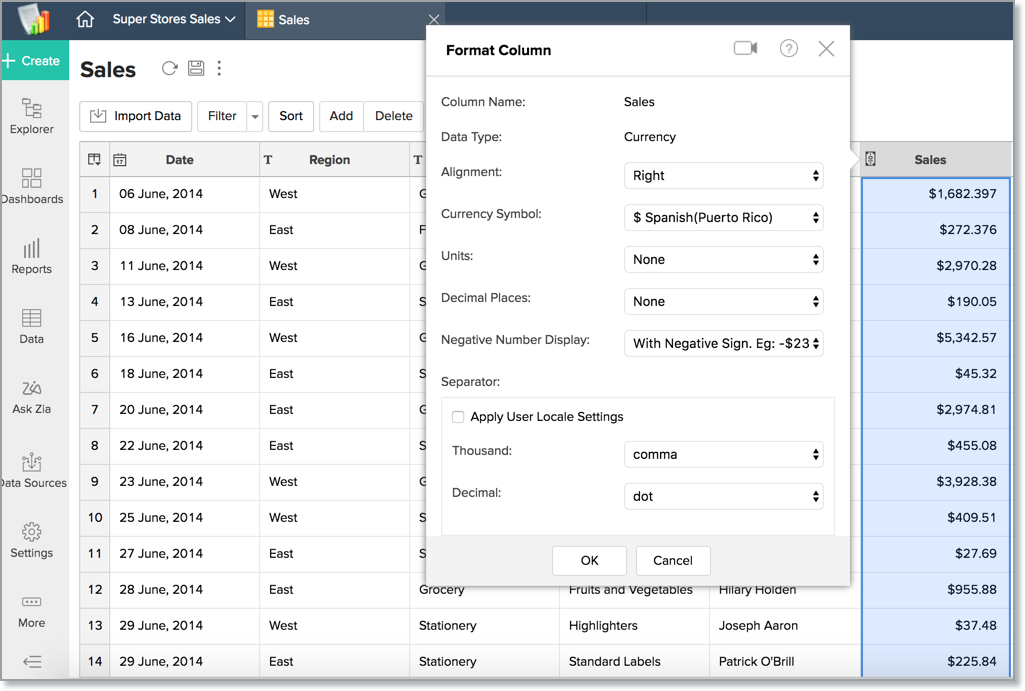
- 单击确定。
这就是报表现在的样子。
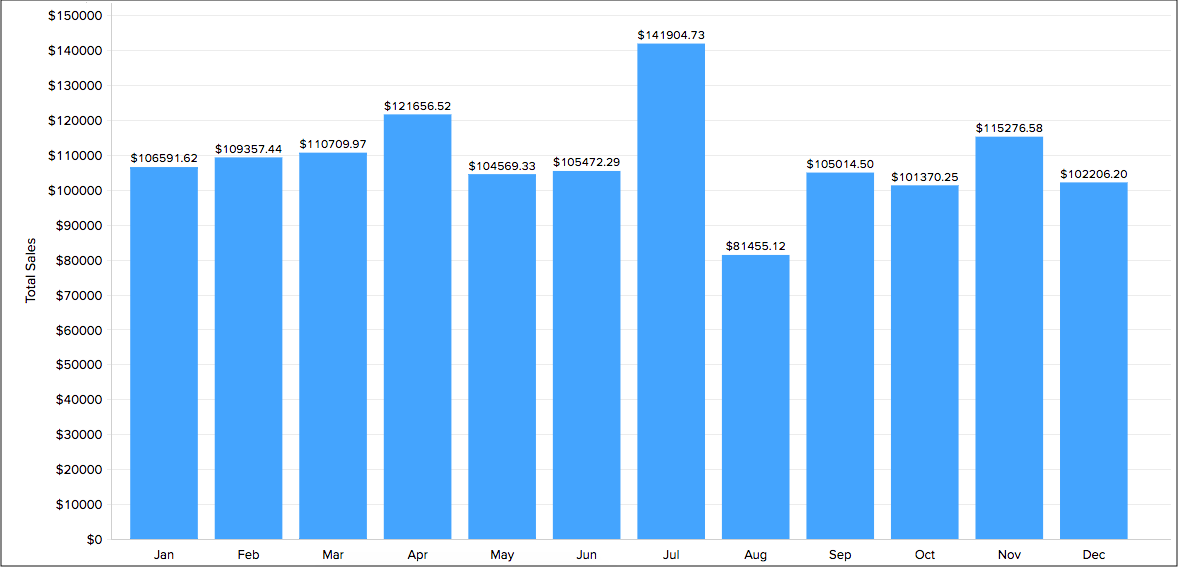
注:
- 用来设置列格式的选项将对共享用户禁用。
如前所述,对话框中提供的格式设置选项因所选列的数据类型不同而不同。下表提供了这些选项的简要描述。
| 数字数据类型 | |
| 选项 | 描述 |
| 对齐 | 此选项可用来水平方向对齐单元格中的值。可能的值为左边、右边和中间。 |
| 分隔符 | 此选项允许您选取一个要使用的小数分隔符和千位分隔符。 应用用户区域设置 - 您可以选择此选项,基于用户的区域设置来使用分隔符。例如,在美国区域,将使用逗号作为千位分隔符,如果是德语区域,则使用点。 千位 - 此选项可用来选择千位分隔符的类型。此选项将对数字和小数类型列启用。当您已选择时,此选项将禁用。应用用户区域设置已在前面提及。可用选项包括:逗号、点、空格和单引号 小数 - 此选项可用来选择小数分隔符的类型。此选项将仅适用于小数、货币和百分比列。同时,当您已选择时,此选项将禁用。应用用户区域设置已在前面提及。可用选项包括点和逗号。 |
| 货币符号 | 此选项可让您选择所显示货币符号的类型。您可以从下拉列表中提供的各种符号中选择所需的货币符号。此选项将对货币类型列启用。 |
| 负数显示 | 此选项允许您指定负数如何显示 可用选项有:
|
| 小数位 | 您可以使用此选项为小数、货币和百分比列设置要显示的小数位数。 |
| 日期数据类型 | |
| 对齐 | 此选项可用来水平方向对齐单元格中的日期。可能的值为左边、右边和中间。 |
| 选择日期格式 | 此选项允许您从给定的列表中选出需要的日期格式,以用来显示日期值。 |
| 字符串/类别数据类型 | |
| 对齐 | 此选项可用来水平方向对齐单元格中的文本。可能的值为左边、右边和中间。 |
| URL 数据类型 | |
| 对齐 | 此选项可用来水平方向对齐单元格中的文本。可能的值为左边、右边和中间。 |
| 替代文本 | 此选项允许您提供将显示的方便阅读的替代文本,而非实际的 URL。 |
在各种场景中,关于替代文本(用于 URL 数据类型列)功能的行为,需要注意的几点
- 排序 - 当排序表中的 URL 数据类型列时,排序将基于列中的实际 URL 进行。
- 复制并粘贴 - 当复制并粘贴列中的替代文本时,将粘贴与其对应的实际 URL。
- 导出 - 当带替代文本的视图被导出时,该视图将带实际 URL 一起导出。